如何在 Office 365 中應用共享郵箱保留策略
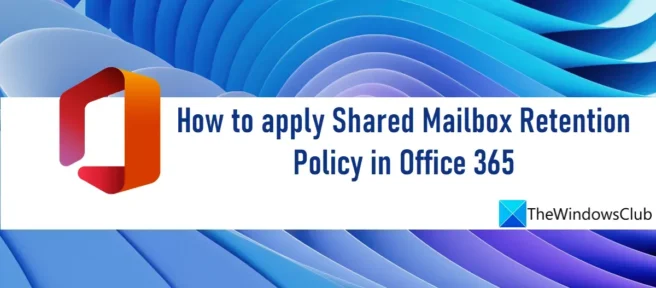
如果您想了解如何在 Office 365 中應用共享郵箱保留策略,請閱讀這篇文章。保留策略是一組保留標記,用於確定文件夾和單個項目(例如電子郵件和語音郵件)在存檔或永久刪除之前如何保留在 Office 365 的共享郵箱中。出於合規性原因,許多企業組織需要主動存儲其郵箱的內容。保留政策有助於管理可能導致法律糾紛的信息丟失風險。
如何在 Office 365 中應用共享郵箱保留策略
要將保留策略應用到共享郵箱,您必須創建保留標記和新的保留策略,將標記附加到策略,然後將策略應用到共享郵箱。
以下是在 Office 365 中應用共享郵箱保留策略的方法:
- 登錄 EAC。
- 創建個人保留標籤。
- 創建新的保留策略。
- 將個人標籤附加到保留策略。
- 將保留策略應用於共享郵箱。
讓我們詳細看看這個。
1] 登錄 EAC
使用您的管理員憑據登錄 EAC (https://outlook.office365.com/ecp)。
建議。在私人/隱身模式下使用瀏覽器訪問 Exchange 管理員帳戶。這將阻止瀏覽器在您導航到該站點時自動選擇您當前的憑據。
2]創建個人存儲標籤
存儲標籤可以是以下三種 類型之一:
- 默認策略標記(DPT) – 自動應用於整個郵箱。
- 保留策略標籤(RPT) – 自動應用於默認文件夾(收件箱、已發送等)和
- 個人標籤– 由用戶手動應用於單個項目和文件夾。
使用個人標籤,您可以為默認策略標籤或保留策略標籤創建例外。例如,如果 DPT 說要在 5 年後刪除所有項目,您可以使用個人標籤為“通知”創建一個例外,該例外將在 7 天后刪除。
要創建個人標籤,請按照以下說明操作:
- 單擊Exchange 管理中心控制面板左窗格中的合規性管理。
- 然後單擊頁面頂部的存儲標籤選項卡。
- 您將看到現有保留標籤的列表。單擊此列表頂部的加號 (+) 。
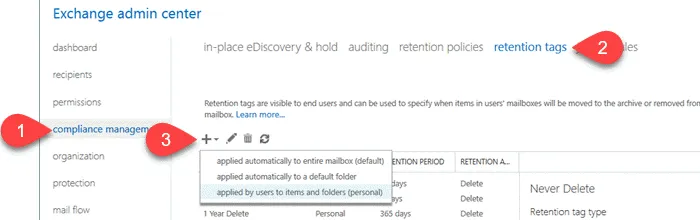
- 從下拉列表中選擇由用戶應用於項目和文件夾(個人) 。
- 在“用戶應用於項目和文件夾(個人)的新標籤”窗口中輸入標籤的名稱、保留操作和保留期限。
- 單擊保存按鈕。
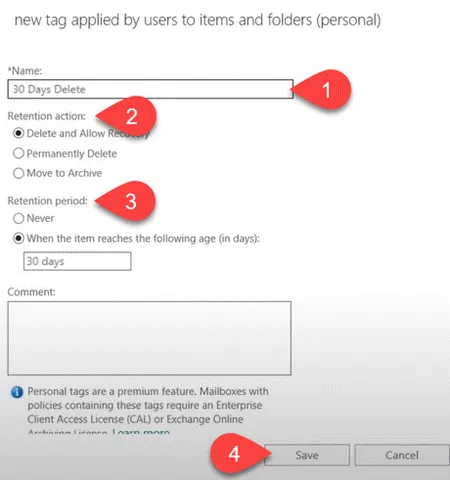
同樣,您可以創建附加到共享郵箱策略的附加標籤。
3]創建新的保留策略
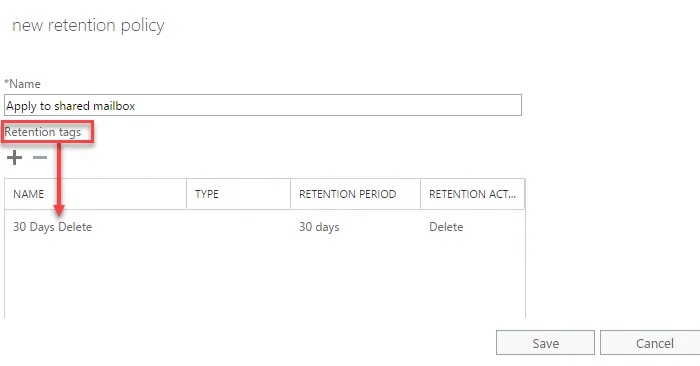
- 單擊合規性管理頁面頂部顯示的保留策略選項卡。您將看到現有策略的列表。
- 單擊加號 (+)以創建新策略。
- 為策略輸入合適的名稱。
- 將一個或多個標籤附加到策略(如下一節所述)。
- 單擊保存按鈕。
4] 將個人標籤附加到保留策略。

- 在保留策略窗口中,單擊加號 (+)。存儲標籤選擇窗口打開,其中包含可用標籤列表。
- 選擇您創建的個人標籤並單擊添加按鈕。
- 然後單擊確定按鈕。
5]將保留策略應用於共享郵箱。
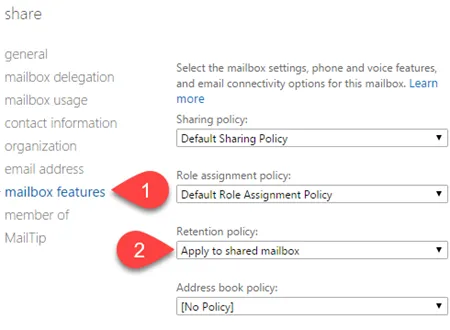
- 在您的 Exchange 管理員帳戶的左窗格中,單擊收件人。
- 然後單擊頂部的常規選項卡。您將看到現有共享郵箱的列表。
- 雙擊要應用策略的共享郵箱。
- 單擊左側面板上的郵箱功能。
- 從保留策略下拉列表中選擇一個策略。
- 單擊保存按鈕。
筆記:
- 只有管理員可以創建保留策略並將其應用於 Office 365 中的共享郵箱。
- 若要對它們應用保留策略,您的郵箱中必須至少有 10 MB 的數據。
- 保留政策通常在 7 天內生效。
- 您可以創建一個或多個保留標記,但一次只能將一個保留策略應用於郵箱。因此,請將要應用於郵箱的所有標記與單個保留策略相關聯。
我們可以將保留策略應用於共享郵箱嗎?
是的。您可以使用郵箱功能設置將保留策略應用於共享郵箱。您可以通過雙擊EAC 中收件人下的共享選項卡上的共享郵箱來找到它。請記住,一次只能將一個策略應用於郵箱。因此,您需要將所有必要的標籤與您要應用於郵箱的單個策略相關聯。
如何將保留策略應用到 Office 365 郵箱?
您可以使用 EAC將保留策略應用於 Office 365 中的一個或多個郵箱。要將保留策略應用於單個郵箱,請轉到收件人 > 郵箱。然後選擇所需的郵箱並單擊頂部的編輯圖標。單擊左側的郵箱功能。從下拉列表中選擇保留策略,然後單擊保存按鈕。要將保留策略應用於多個郵箱,請使用Shift或Ctrl鍵選擇多個郵箱。然後選擇“高級選項 > 保留策略 > 刷新。之後,在Bulk Retention Policy Assignment中選擇所需的策略,然後單擊Save按鈕。
資料來源:Windows 俱樂部



發佈留言